Эффективный способ удаления Chrome с сохранением закладок
В этом руководстве вы узнаете, как правильно удалить браузер Google Chrome и сохранить все ваши важные закладки, чтобы не потерять ценные данные.


Перед удалением Google Chrome создайте резервную копию всех закладок.

Как удалить несколько закладок в Гугл хром?
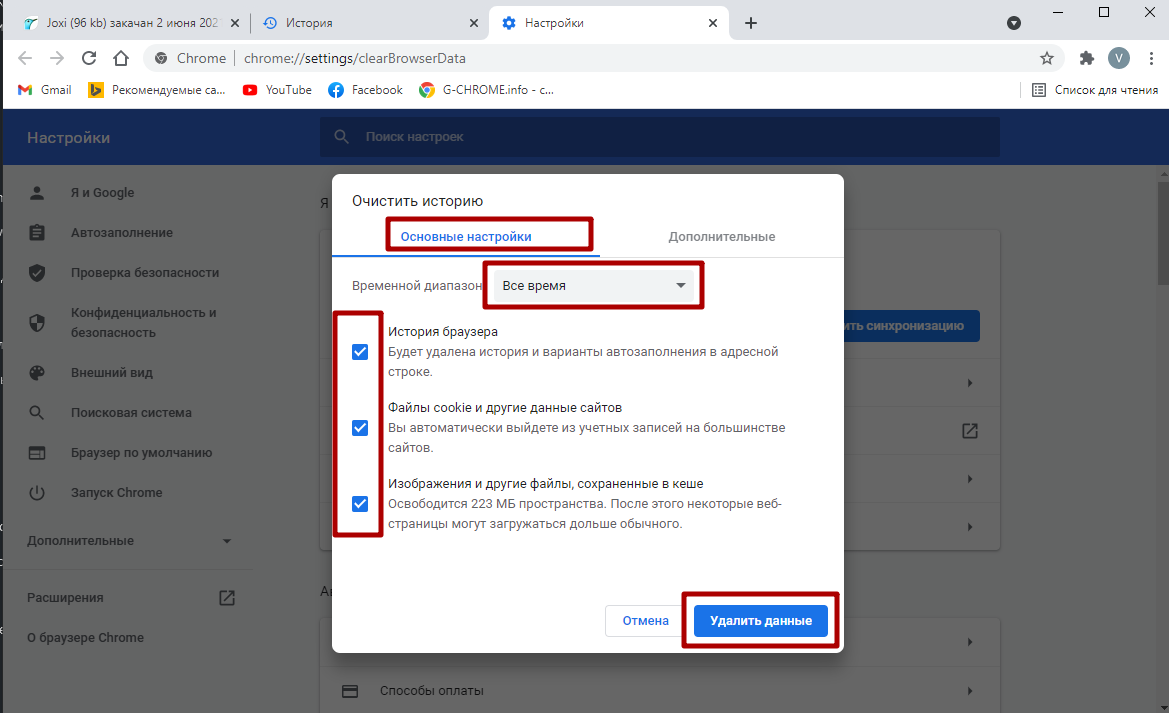
Откройте Chrome и перейдите в меню Настройки.

Работа с Закладками в Google Chrome / Как Сделать, Добавить, Сохранить или Удалить Закладки в Хроме
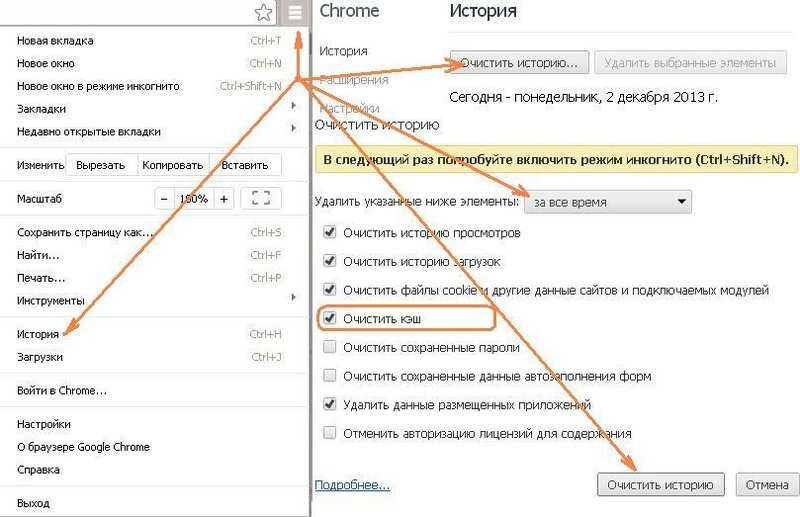
В разделе Закладки выберите Управление закладками.

Как сохранить закладки Google Chrome
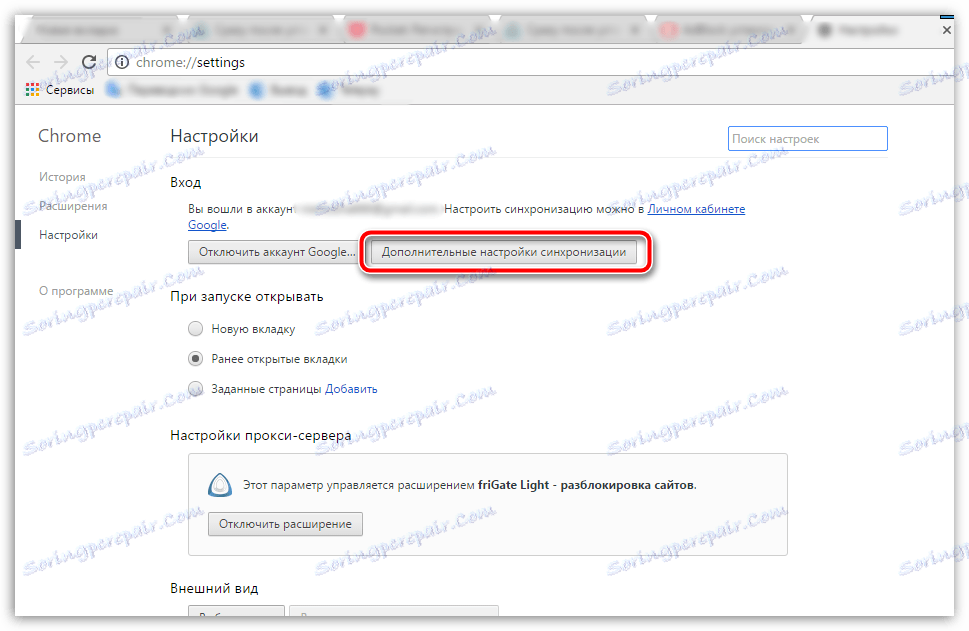

Нажмите на Организовать и выберите Экспортировать закладки в файл HTML.

Как сохранить и импортировать закладки в гугл хром
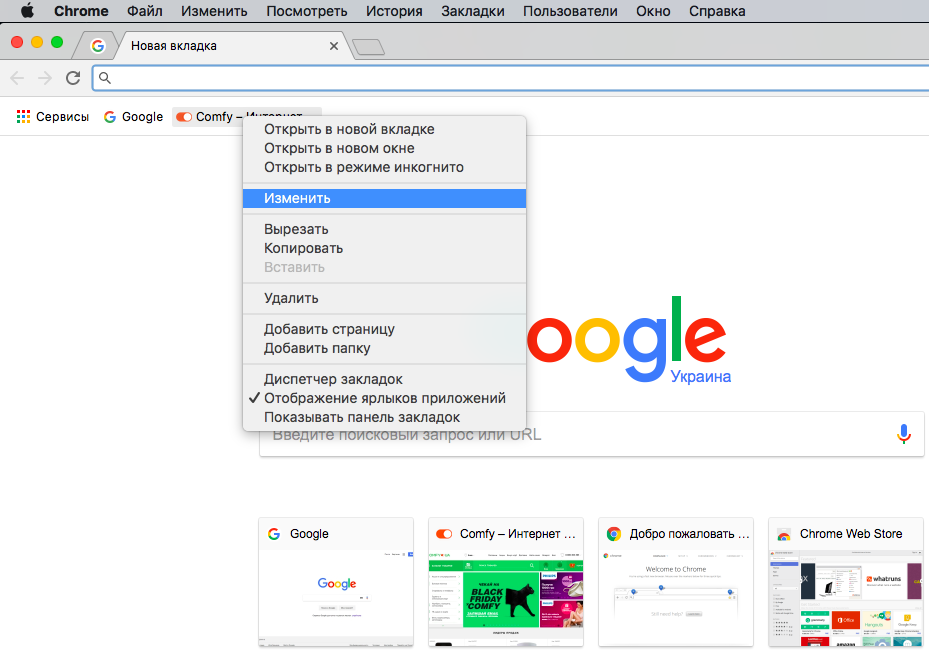
Сохраните файл закладок в удобное для вас место на компьютере.
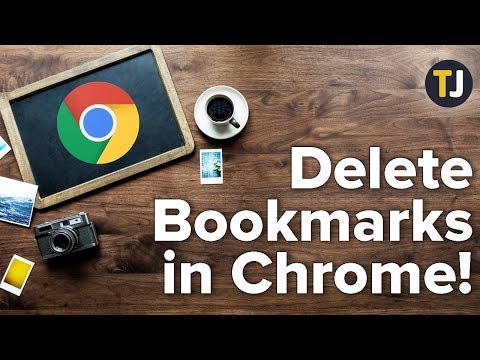
How to Delete All Bookmarks from Google Chrome!
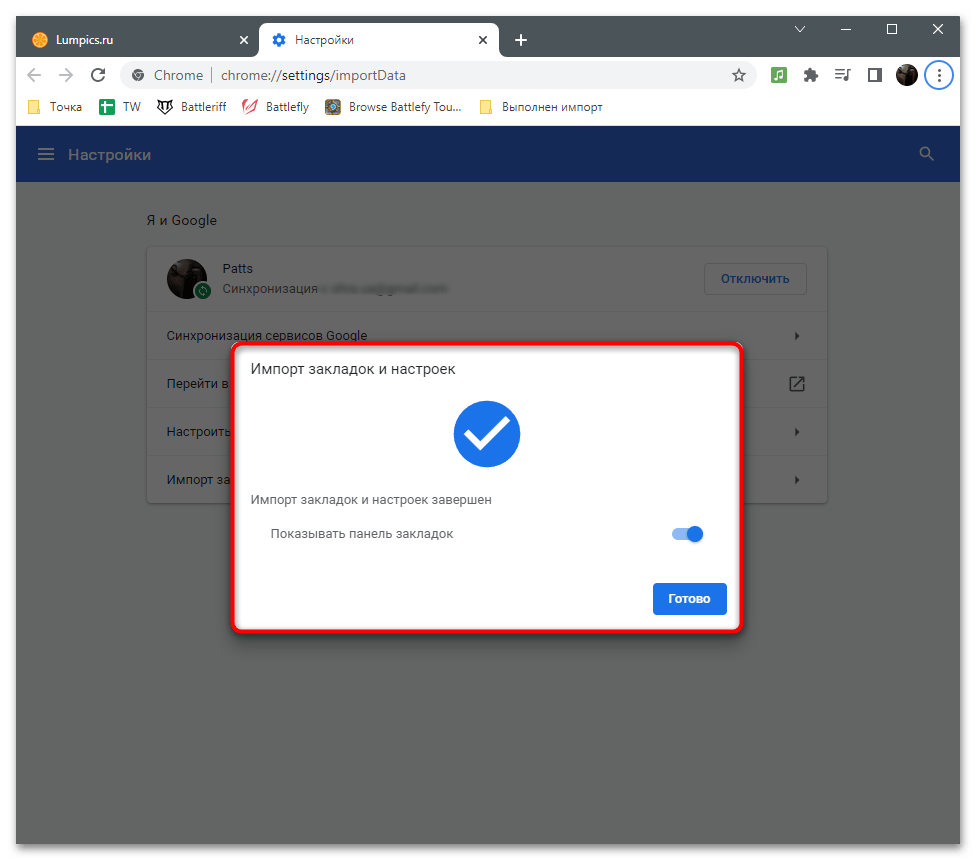
Закройте Chrome и откройте панель управления Windows.

Как удалить все закладки в Google Chrome
Перейдите в раздел Программы и компоненты или Удаление программ.
Найдите Google Chrome в списке установленных программ и выберите Удалить.

Закладки Google Chrome / Добавляем, удаляем, сортируем закладки правильно!

Как ПОЛНОСТЬЮ удалить браузер с компьютера (ЛЮБОЙ)
Следуйте инструкциям на экране, чтобы завершить процесс удаления.
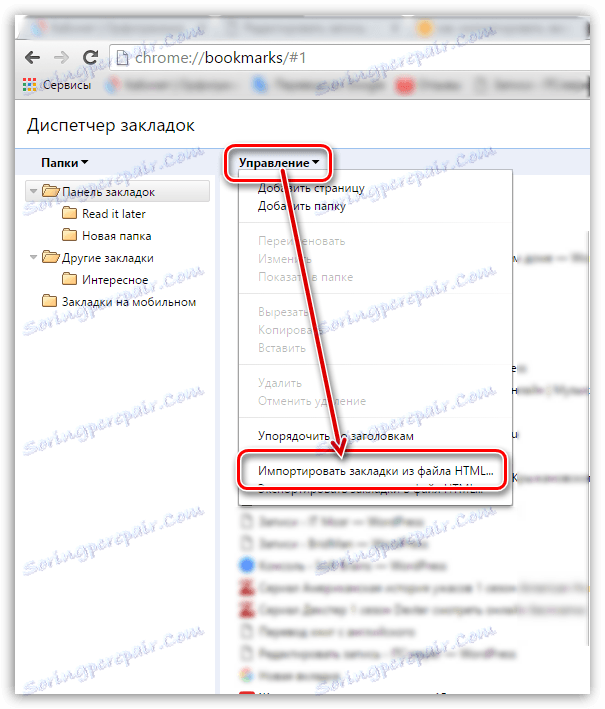
После удаления Chrome вы можете импортировать закладки в любой другой браузер, используя сохраненный файл HTML.
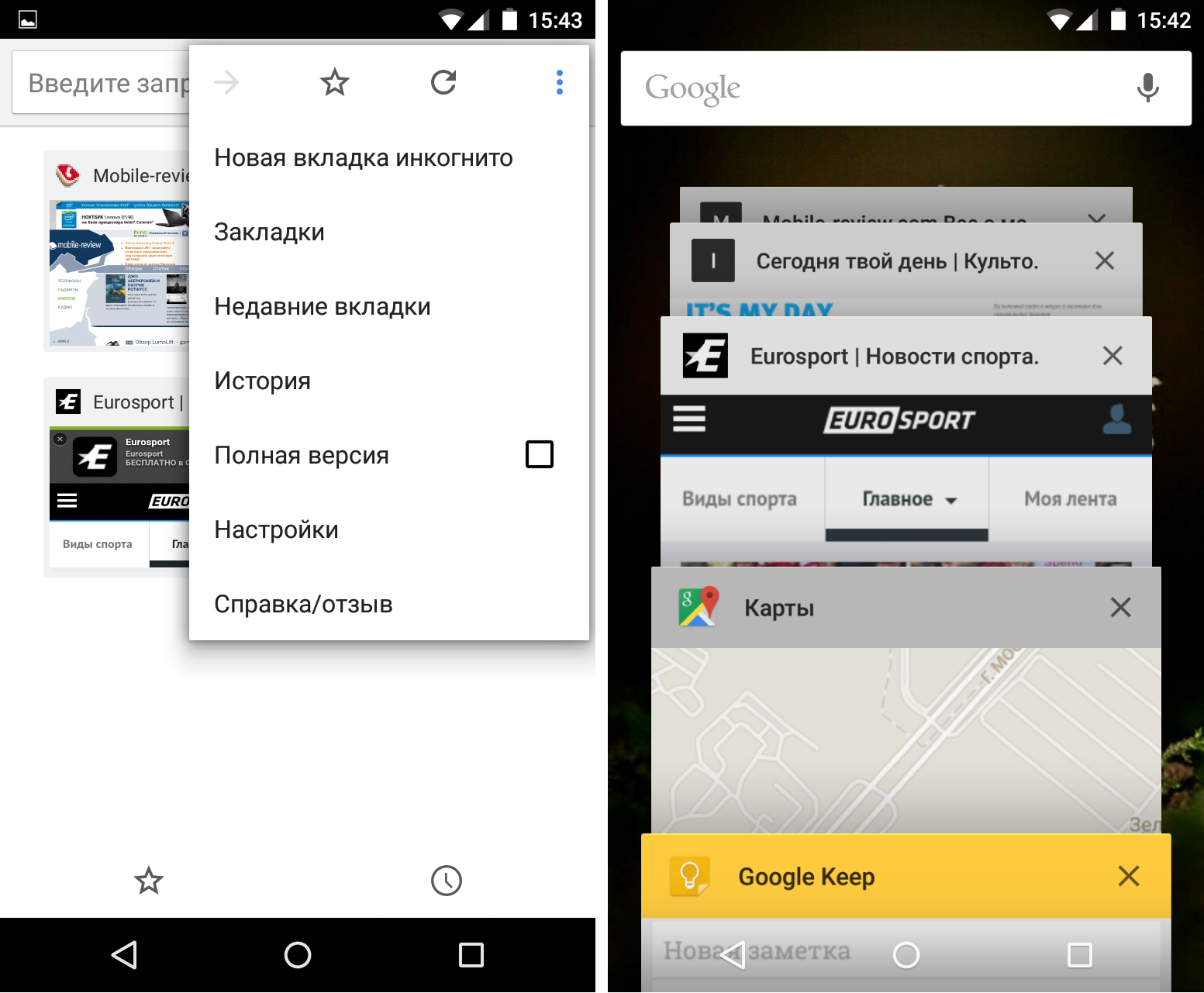
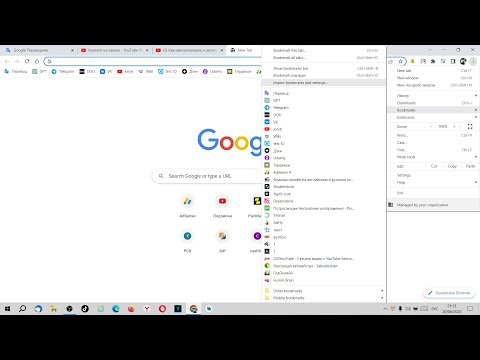
Как сохранить закладки браузера. Импорт и экспорт закладок браузера Хром / Google Chrome.